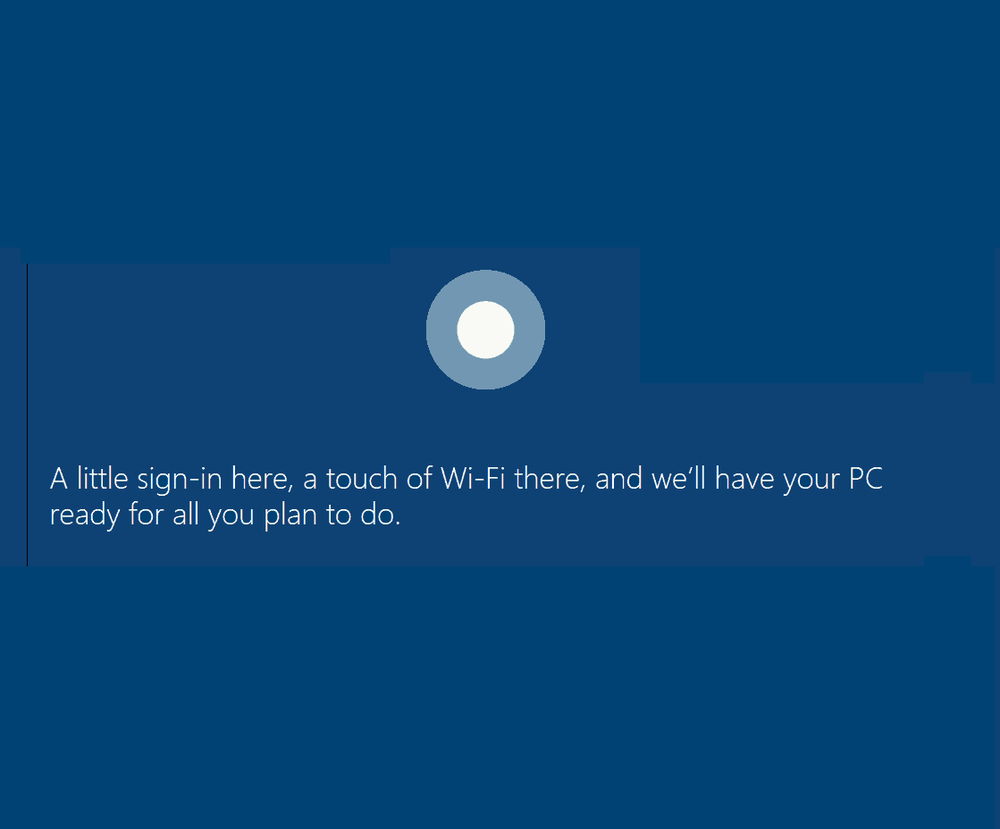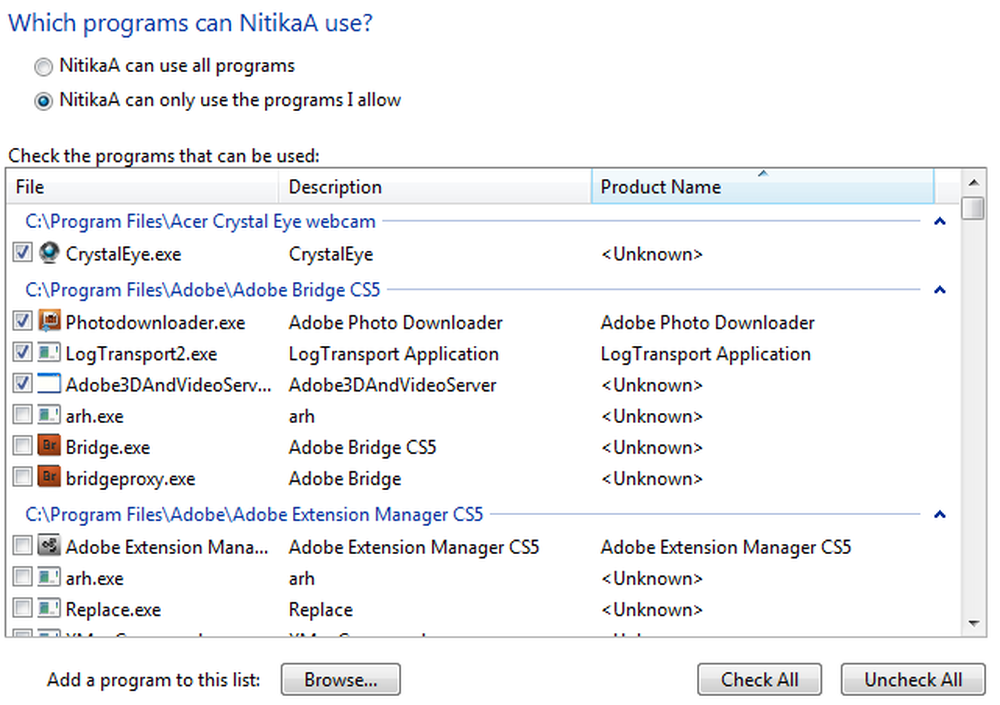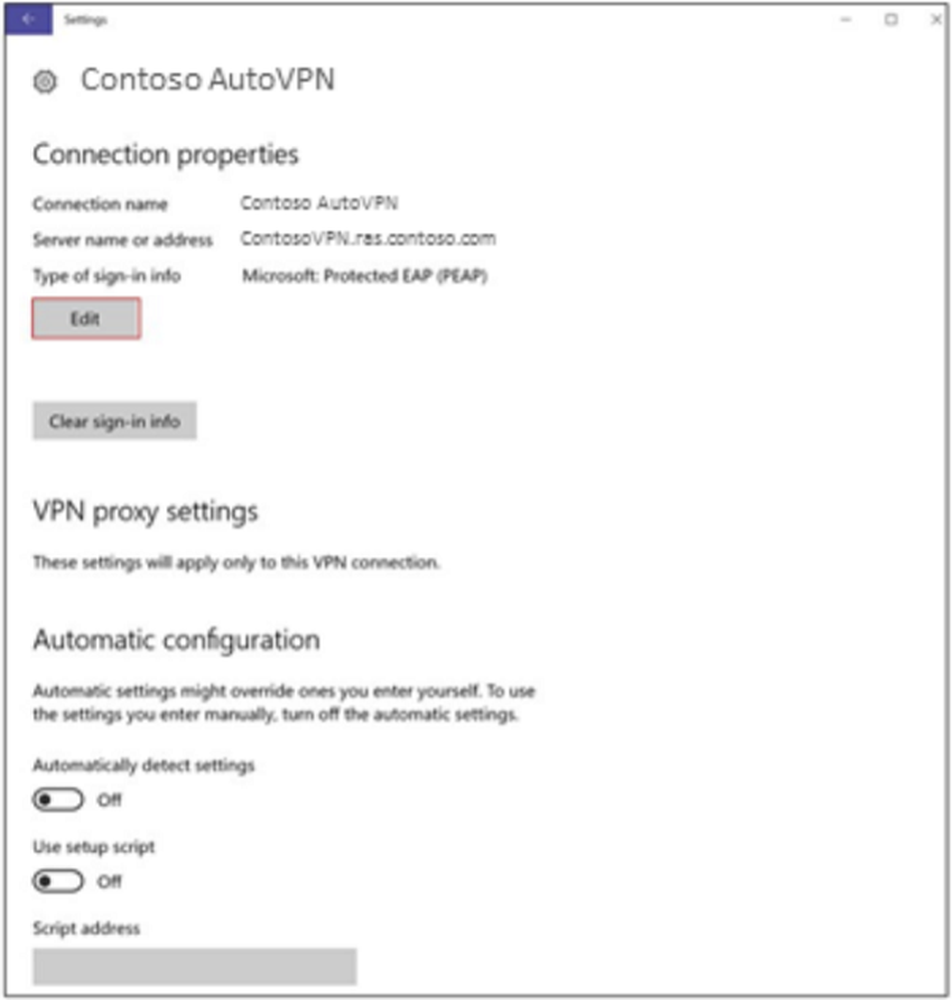Comment installer un nouvel iPhone ou iPad (et éviter les problèmes)


photo par steve krause | groovyPost.com
Avant de commencer, assurez-vous d'avoir un chargeur à proximité. Rien ne gâche une nouvelle configuration d'appareil comme une perte d'alimentation au milieu de celle-ci. J'aime commencer avec l'appareil complètement chargé pour éviter tout contretemps.
Comme vous allez télécharger des applications et des mises à jour, assurez-vous d'avoir une connexion Internet de qualité. Par exemple, une connexion wifi Starbucks ou Hôtel doit être évitée. De même, ne vous connectez pas à un autre périphérique Internet. Vous voulez une connexion fiable et robuste. Si vous voyagez, attendez de rentrer chez vous. Comme avec la perte de pouvoir, vous ne voulez pas que le processus s'arrête au milieu.
Si vous avez déjà un iPhone ou un iPad:
Mettre à jour votre ancien appareil
Avant de pouvoir effectuer une mise à niveau vers un nouveau périphérique, vous devez d'abord obtenir une sauvegarde solide de votre ancien périphérique. Avant de commencer le processus de sauvegarde décrit ci-dessous, je vous recommande vivement de commencer par utiliser iTunes pour mettre à jour la dernière version et éliminer les problèmes de restauration sur votre nouvel appareil..

Effectuer une sauvegarde manuelle et cryptée
La plupart des gens sauvegardent probablement leur appareil iOS avec iCloud. C'est simple et automatique. Le problème est que ce n'est pas toujours fiable. Il faut également une éternité pour télécharger une image complète de votre iPhone ou de votre iPad..
Au lieu de cela, effectuez une sauvegarde locale avec iTunes sur votre ordinateur. Commencez par brancher votre appareil sur votre ordinateur. Vous pouvez le faire par Wi-Fi, mais c'est plus lent. Cliquez sur votre appareil dans iTunes, puis sur Résumé. Au milieu de cet écran, vous verrez des sauvegardes. Un paramètre pratique dans le coin inférieur gauche de cet écran est Crypter la sauvegarde locale. Ensuite, vous aurez envie de cliquer sur Sauvegarder maintenant.

Comme il est indiqué, le cryptage de vos sauvegardes permet de sauvegarder les mots de passe de compte (Pinterest, Instagram, etc.), de santé et de HomeKit. Sans cette case cochée, aucun de vos mots de passe et autres données sensibles ne sera restauré sur votre nouvel appareil. Cela peut être un problème sérieux si vous ne vous souvenez plus de certains de ces mots de passe (parlant d'expérience…).
La sauvegarde prendra quelques minutes en fonction de la quantité de données et d'applications stockées sur celle-ci. Une fois terminé, toutes vos données seront stockées en toute sécurité sur votre Mac ou votre PC. Si vous avez une montre Apple Watch, assurez-vous qu'elle est bien appariée
Astuce Apple Watch: Si vous avez une montre Apple Watch, assurez-vous qu'elle est appariée et à portée de votre iPhone peu de temps avant la sauvegarde. Vous voudrez alors le dissocier. De cette façon, il est sauvegardé sur votre iPhone et peut être couplé avec votre nouvel iPhone
Sauvegarder votre appareil sur Apple iCloud
Même si vous venez de faire une sauvegarde manuelle, plus de sauvegardes ne font pas de mal. Cela semble fou, mais que se passe-t-il si votre ordinateur meurt avant la fin de la configuration de votre iOS? En peut arriver. Toute personne qui boit près d'un ordinateur est en danger! Sur votre appareil iOS, accédez à Paramètres> iCloud> Sauvegarde. Puis appuyez sur Sauvegarder maintenant et attendez que la sauvegarde du périphérique soit terminée. Vous voudrez le faire via une connexion Wi-Fi fiable, comme mentionné précédemment..

Trouvez et testez vos identifiants Apple
 Les gens ont parfois plusieurs identifiants Apple et ont peut-être oublié les mots de passe. L'ID que vous utilisez pour l'App Store et iCloud peut ne pas correspondre. Même si vous avez sauvegardé vos mots de passe en effectuant une sauvegarde cryptée, il est judicieux de rechercher les noms et les mots de passe de tous les comptes Apple que vous utilisez. Dirigez vous vers Paramètres> iCloud et voyez quel identifiant vous utilisez pour iCloud. Depuis un navigateur sur un ordinateur, essayez de vous connecter à iCloud avec ce que vous pensez être le nom et le mot de passe corrects. Si vous avez oublié le mot de passe, vous allez
Les gens ont parfois plusieurs identifiants Apple et ont peut-être oublié les mots de passe. L'ID que vous utilisez pour l'App Store et iCloud peut ne pas correspondre. Même si vous avez sauvegardé vos mots de passe en effectuant une sauvegarde cryptée, il est judicieux de rechercher les noms et les mots de passe de tous les comptes Apple que vous utilisez. Dirigez vous vers Paramètres> iCloud et voyez quel identifiant vous utilisez pour iCloud. Depuis un navigateur sur un ordinateur, essayez de vous connecter à iCloud avec ce que vous pensez être le nom et le mot de passe corrects. Si vous avez oublié le mot de passe, vous allez
Depuis un navigateur sur un ordinateur, essayez de vous connecter à iCloud avec ce que vous pensez être le nom et le mot de passe corrects. Si vous avez oublié le mot de passe, vous devrez le réinitialiser. Puis testez votre identifiant iTunes et votre identifiant App Store. Encore une fois, cela peut être la même chose. Parfois, je vois un parent qui partage l'identifiant de l'App Store avec un enfant. Ils ne connaissaient pas le partage de la famille ou ne voulaient pas jouer avec. L'identifiant utilisé dans le magasin apparaîtra lorsque vous vous rendrez à Paramètres> iTunes et magasins d'applications. Dans de rares cas, même si les identifiants iCloud et App Store sont identiques, ils peuvent avoir des mots de passe différents. La plupart des gens connaissent le mot de passe de ce compte, car c'est le seul moyen d'acheter des applications. Si vous ne pouvez pas acheter une application, à partir de Paramètres> iTunes, appuyez sur le identifiant Apple puis appuyez sur Voir l'identifiant Apple. Si vous ne vous souvenez plus du mot de passe, retournez à cet écran et appuyez sur iForget. Apple vous guidera à travers certaines vérifications.
Désactiver Trouver mon iPhone ou iPad
Cette étape est facultative, mais de nombreuses personnes oublient de la désactiver pour donner le périphérique à quelqu'un d'autre. Je suggère de le faire maintenant pour ne pas oublier. Cette étape facilite également la restauration de l’ancien appareil iOS. Sur l'appareil, allez à Paramètres> iCloud, puis appuyez sur Trouve mon iphone.
Désactiver temporairement l'authentification à deux facteurs (facultatif)
Dans de rares cas, votre compte Apple risque d'être verrouillé en cas de problème lors du transfert de votre numéro de téléphone vers un nouveau téléphone. Apple finira par vous aider à accéder à votre compte, mais ce n'est pas compliqué. Lors de la configuration de votre nouvel appareil, vous pouvez éviter tout problème en désactivant l'authentification à deux facteurs. Bien entendu, gardez à l'esprit que ce changement vous exposera temporairement à un risque accru de piratage de votre compte. Vous pouvez équilibrer ce risque avec le lock-out de votre compte..

Démarrer une restauration en utilisant iTunes
Comme vous avez déjà effectué une sauvegarde cryptée via iTunes, ce processus devrait être rapide. Connectez votre iPhone ou iPad à votre ordinateur et suivez les instructions pour restaurer à partir d'une sauvegarde. iTunes vous demandera le mot de passe que vous avez utilisé pour chiffrer la sauvegarde. Un peu plus tard, vous serez prêt à partir!
Conseil pro: Les périphériques n'ont pas besoin d'être identiques pour effectuer une restauration. Par exemple, si vous avez déjà un iPhone, vous pouvez le restaurer sur un iPad ou inversement. Cela ne restaurera pas les messages et les photos, mais la plupart des autres données viendront. C'est mieux que de partir de zéro pour la plupart des gens.
Réactiver l'authentification Trouver mon appareil et deux facteurs
Une fois que votre nouvel iPhone ou iPad est prêt à fonctionner, le moment est venu de le verrouiller à nouveau. Activez Localiser mon iPhone ou iPad, puis configurez à nouveau votre authentification à deux facteurs. Si vous n'aviez pas de configuration à deux facteurs auparavant, le moment est venu de le faire..
Configurer les nouvelles options de périphérique
Si vous effectuez une mise à niveau à partir d'un appareil plus ancien qui ne prend pas en charge Touch ID, l'une de mes nouvelles fonctionnalités préférées sur iOS, vous devrez peut-être configurer et configurer Touch ID. Les nouveaux utilisateurs oublient de le faire tout le temps.

Capturez votre numéro de série et d'autres informations clés
Pendant que vous êtes encore en lune de miel avec votre nouveau jouet, soyez prudent et capturez certaines des informations essentielles qui le concernent. Cela vous aidera en cas de perte ou d’assistance technique. Aller à Paramètres> Général> À propos de et prenez une capture d'écran. Vous avez maintenant votre numéro de modèle, votre numéro de série et d'autres informations d'identification. Je conserve ces informations dans 1Password, mais vous pouvez les enregistrer dans Photos, puis les envoyer par courrier électronique ou les imprimer..
Configuration d'un nouveau périphérique

Si vous êtes complètement nouveau chez Apple et iOS, bienvenue! Vous n'avez pas encore d'identifiant Apple et vous devrez en créer un. Apple vous guide à travers les étapes de votre appareil. Vous seriez surpris de voir combien de personnes ont un identifiant Apple, même s’ils ne se souviennent jamais d’avoir possédé quoi que ce soit d’Apple. C'est le moment de tester si vous avez un identifiant Apple en essayant iForgot.
Mots de passe, mots de passe, mots de passe
Oui, tout a un mot de passe. Votre compte de messagerie, votre réseau Wi-Fi, votre Facebook et tout ce à quoi vous souhaitez accéder depuis votre appareil iOS. Essayez de rassembler toutes ces informations avant de commencer. Cette étape sauve des maux de tête plus tard. Si vous n'utilisez pas de gestionnaire de mot de passe, le moment est venu de commencer.
Ignorer l'application iOS pour Android
Déplacement d'Apple vers iOS aide les utilisateurs d'Android à transférer des éléments importants vers un iPhone ou un iPad. Toutefois, si vous utilisez déjà Google, la plupart de ces informations sont stockées par Google pour vous. Google a des équivalents iOS de la plupart des applications. Vous pouvez télécharger tout cela et ne jamais utiliser les applications Apple. Cela pourrait faciliter la transition depuis Android. La fonctionnalité unique de l'application Move to iOS est les messages.

Activer la recherche de mon périphérique et de l'authentification à deux facteurs
Il est maintenant temps de protéger l'appareil et votre compte. Tout d'abord, activez Trouver mon iPhone. Robinet Paramètres> iCloud> Trouver mon iPhone ou Trouver mon iPad puis activez-le s'il ne l'est pas déjà. Pour configurer l'authentification à deux facteurs pour votre identifiant Apple, suivez notre guide..
Attendez de vous débarrasser de l'ancien appareil
Avant de donner votre ancien iPhone ou iPad à un autre membre de votre famille ou de le vendre, attendez au moins 30 jours. Des problèmes surviennent avec de nouveaux produits. Etre capable de récupérer votre ancien téléphone ou tablette est une grande tranquillité d'esprit. Cela aide également lorsque vous laissez tomber votre nouvel appareil par inadvertance le premier mois, car vous ne trouvez pas le boîtier que vous souhaitez. Si vous envisagez de vendre en ligne avec une société telle que Gazelle, celle-ci vous accordera 30 jours pour l’envoyer. Profitez de ce délai de grâce..
Après ce délai de 30 jours, n'oubliez pas de désactiver la fonction Rechercher mon appareil si vous ne l'avez pas déjà fait. Déconnectez-vous de votre identifiant Apple et de votre compte iCloud sur l'appareil. Ensuite, allez à Paramètres et appuyez sur Général> Réinitialiser> Effacer tout le contenu et tous les paramètres. Cela efface complètement l'appareil.
En suivant ces étapes, vous éviterez des maux de tête majeurs avec votre nouvel iPhone ou iPad. Si vous débutez dans le monde Apple, n'oubliez pas de consulter tous nos conseils et astuces pour iPhone et iPad.!